Come creare il tuo poster di contatto su iPhone con iOS 17
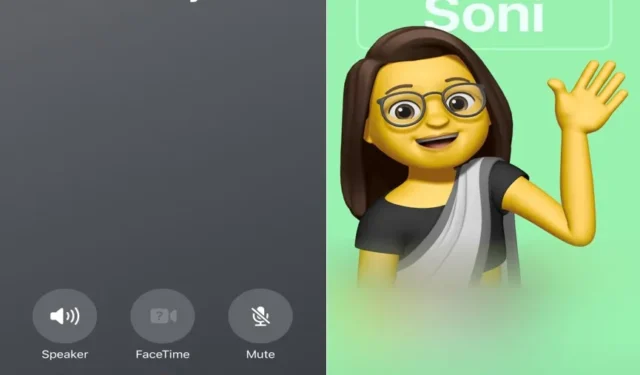
Apple ha finalmente rilasciato la versione stabile e pubblica di iOS 17 a tutti i suoi utenti. Questa nuova versione ha introdotto diverse nuove funzionalità e una delle funzionalità più discusse è l’uso dei poster di contatto.
Contact Poster è una cosa davvero unica introdotta in iOS 17 e con questo puoi decidere come apparire sullo schermo del tuo amico durante le chiamate. Questo è davvero un grande cambiamento rispetto all’utilizzo della vecchia e semplice interfaccia che mostrava le iniziali del tuo nome sul lato del ricevitore.
Con Contact Poster, ora puoi essere più creativo e decidere come esprimerti mentre contatti un amico o un familiare durante le chiamate. In questo post discuteremo cos’è un poster di contatto e come crearlo e abilitarlo su un iPhone con iOS 17. Tieni presente che questo può essere abilitato solo quando anche il tuo amico ha eseguito l’aggiornamento a iOS 17.
Cosa sono i poster dei contatti in iOS 17?
Apple aveva introdotto per l’ultima volta strumenti per personalizzare il blocco e la schermata iniziale con iOS 16. Il colosso della tecnologia ha continuato a migliorare le funzionalità di personalizzazione anche sulla sua nuova versione, ovvero iOS 17.
Questa volta, Apple ha portato alcuni nuovi strumenti con cui puoi creare e personalizzare il tuo poster di contatto. Il poster appena creato apparirà sullo schermo del ricevitore.
Analogamente a come personalizzavi in precedenza il blocco/schermata iniziale, ora puoi scegliere Foto o Memoji per creare un poster di contatto unico. Inoltre, puoi anche personalizzare il poster con la tipografia che preferisci.
Crea il tuo poster di contatto su iPhone con iOS 17
Se ti piace il concetto di Contact Poster e desideri crearne uno personale, segui questi passaggi sul tuo iPhone.
- Dopo aver aggiornato il tuo iPhone a iOS 17, vai su Libreria app e cerca Contatti.
- Tocca questa app Contatti una volta e fai clic sul tuo profilo.
- In alto a destra troverai l’opzione Modifica . Bene, toccalo.
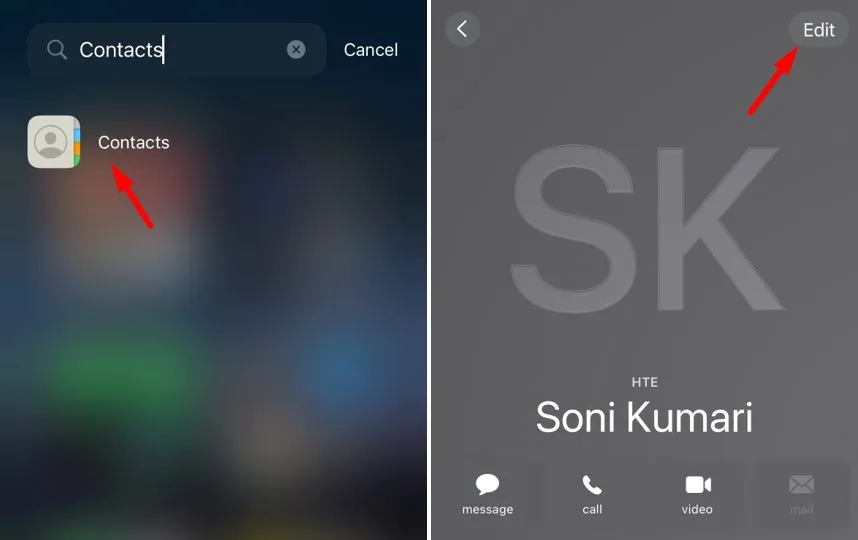
- La tua carta ora si aprirà. Tocca nuovamente il pulsante Modifica, disponibile appena sotto l’immagine del profilo.
- Puoi iniziare a personalizzare la prima schermata o scorrere ulteriormente e toccare Crea nuovo .
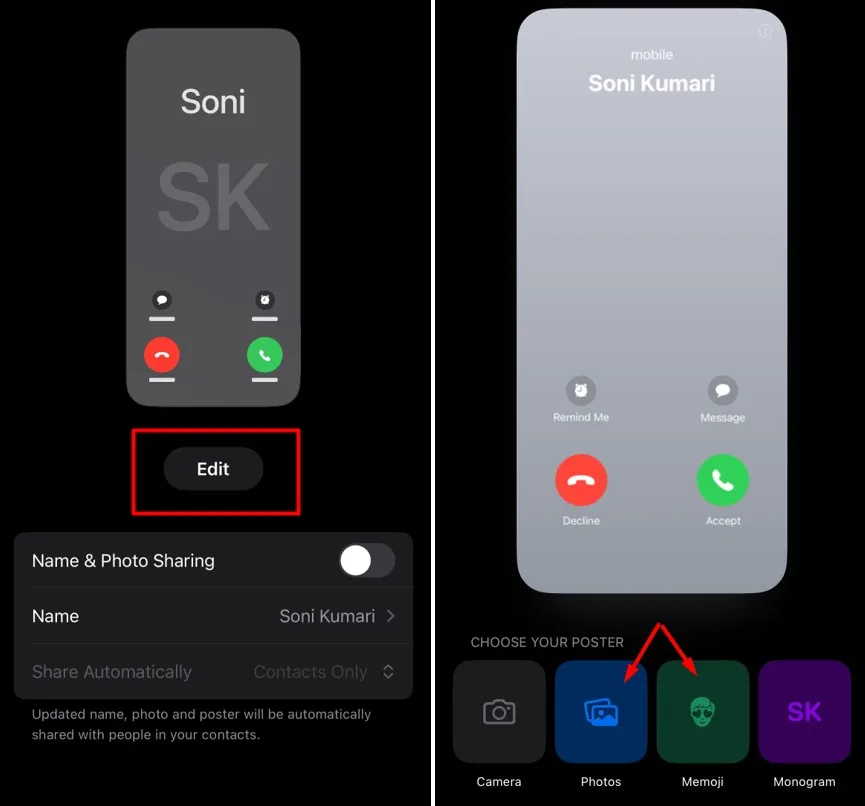
- Ci sono quattro diverse opzioni per scegliere il tuo poster. Scegli quello più adatto a te.
- Noi abbiamo scelto quella Memoji e nella sezione sottostante abbiamo spiegato come personalizzarla adeguatamente .
- Dopo aver apportato le modifiche necessarie al poster del contatto, torna a Foto e poster dei contatti e attiva l’interruttore accanto a Condivisione nome e foto.
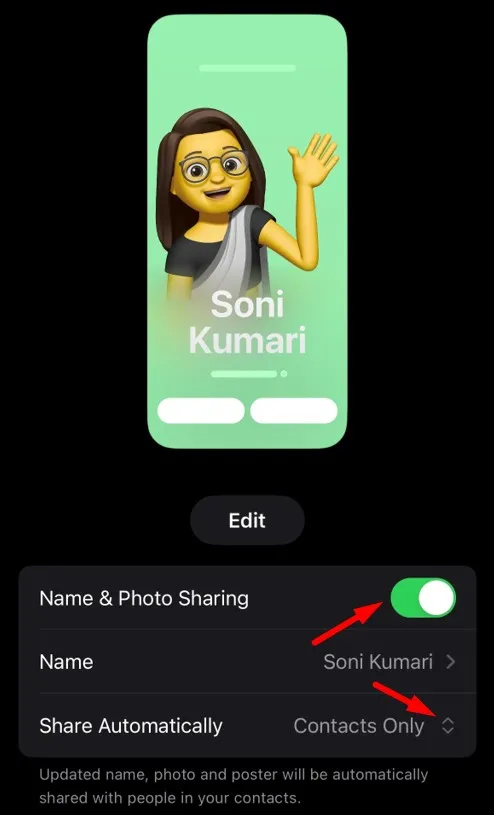
- Se vuoi cambiare il tuo nome, modifica lo stesso e scrivi quello da cui vuoi che gli altri ti conoscano.
- Alla fine, hai due opzioni tra cui scegliere in Condividi automaticamente. Scegli l’opzione “Chiedi sempre” se non tutti i tuoi contatti vedono il tuo poster di contatto. Altrimenti seleziona Solo contatti .
Questo è tutto, hai aggiornato con successo la tua ” Foto e poster di contatto “.
Come creare un nuovo poster di contatto e modificarlo in iOS 17
Nel caso in cui desideri creare un nuovo poster di contatto e modificare lo stesso per utilizzarlo su iOS 17, utilizza i passaggi seguenti:
- Apri Libreria app e fai clic sull’app Contatti. Tocca Foto di contatto e poster, quindi tocca Modifica .
- Fare clic su Personalizza , quindi selezionare Poster . L’immagine scelta apparirà sullo schermo del display.
- Fare clic sull’icona Memoji e toccare l’icona “+”. Seleziona il design del volto che desideri utilizzare per lo schermo del ricevitore.
- Hai numerose cose tra cui scegliere qui nella schermata corrente. Ciò include il cambiamento di pelle, acconciatura, sopracciglia, occhi, testa, naso, bocca, orecchie, peli del viso, occhiali, copricapo e vestiti.
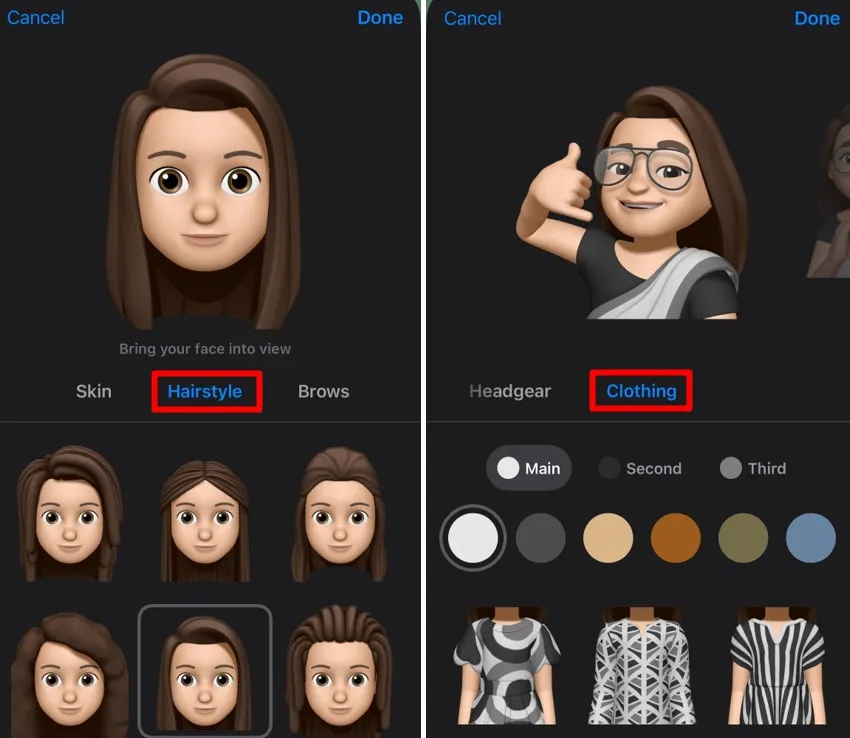
- Dopo aver selezionato le cose che desideri impostare, tocca il pulsante Fine .
- Nell’ultima schermata hai la possibilità di scegliere la tua espressione facciale, il che è una cosa piuttosto interessante. Per impostare la tua espressione facciale, tutto ciò che serve è muovere la testa in un angolo e premere il pulsante Snap .
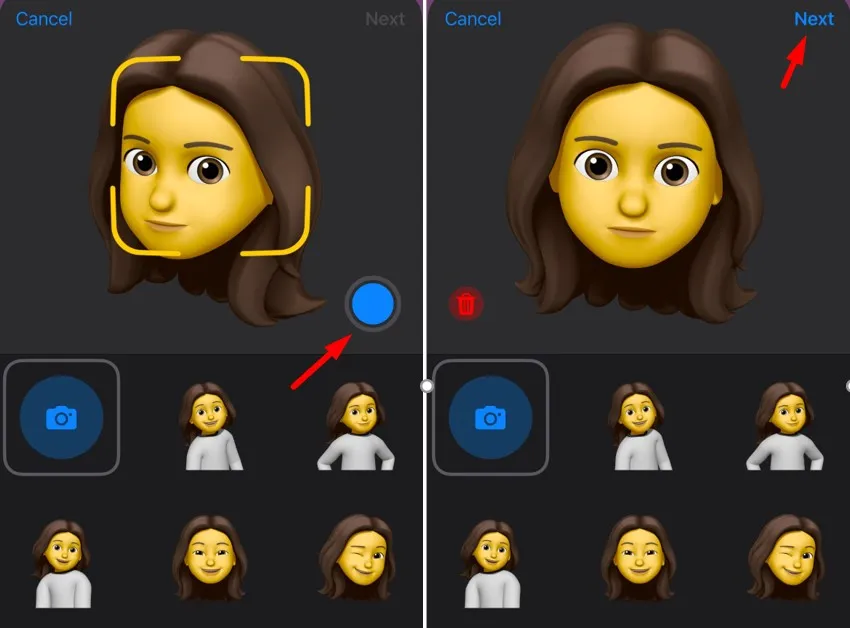
- iOS 17 ti consente anche di aggiungere o rimuovere l’effetto profondità dal poster del contatto. Scegli quello più adatto alle tue esigenze. Nell’angolo in basso a sinistra, hai anche la possibilità di cambiare il colore dello sfondo.
- Una volta terminato, tocca nuovamente il pulsante Avanti . Sullo schermo del display verrà visualizzata un’anteprima del poster recentemente realizzato. Fare clic su Continua per procedere oppure sul pulsante Indietro per personalizzarlo nuovamente.
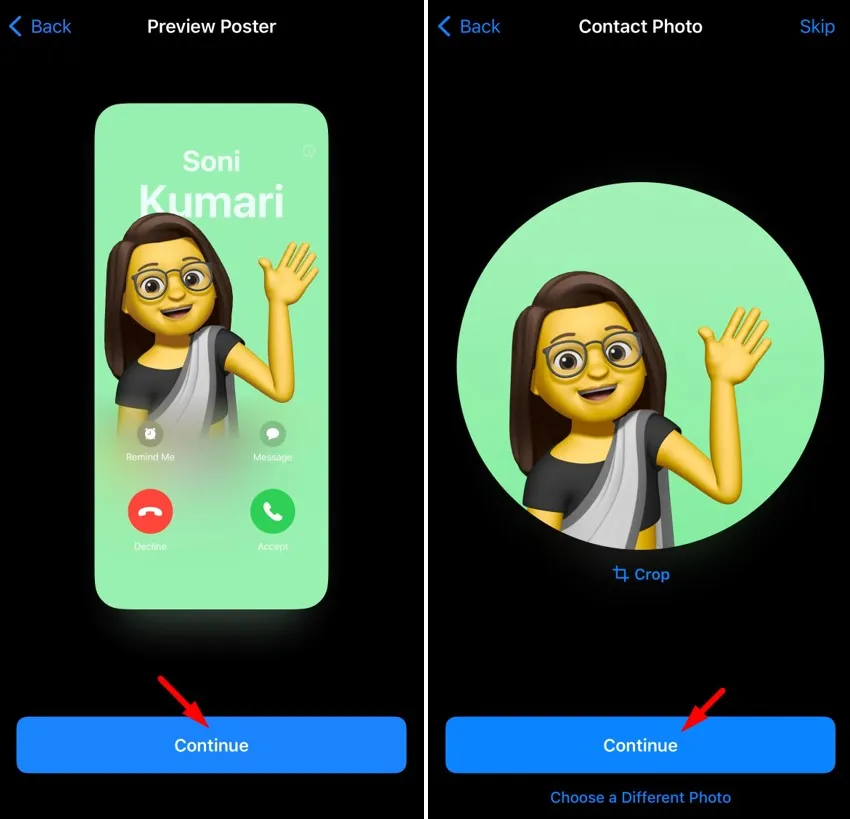
Questo è tutto, hai impostato con successo un poster di contatto personale e questo apparirà sul lato del destinatario durante le chiamate. D’ora in poi, ogni volta che chiamerai i tuoi amici, vedranno il tuo poster di contatto personalizzato sui loro dispositivi, a condizione che abbiano aggiornato anche i loro iPhone a iOS 17.



Lascia un commento